|
A készülék megadás folyamatában a
párbeszédpanelen szimbólum felépítésű készülék esetén meg kell adnunk a
szimbólum készüléken belüli elhelyezkedését, el kell végeznünk a szimbólum
kiosztást.
A rendszer alapértelmezésben a soron
következő még nem foglalt és azonos szimbólummal rendelkező helyre
osztja ki az új szimbólumot. Típus nélküli készülék esetén a rendszer a
következő üres helyet választja, de itt is lehetőség van más hely
választására, az elhelyezés sorrendjének jelentősége ekkor a típus adás
alkalmával lesz, amikor a rendszer az adott típusú készülék szimbólum
felépítését vizsgálva az egyes szimbólumokat azonosság és sorrend szerint
elhelyezi a készülékben.
A szimbólum kiosztás meghatározza a készülék
kapocspontjait is, azonos szimbólumoknak a készülékben más-más kapocspont
azonosítója van, több azonos szimbólummal rendelkező készülék esetén a
kiosztást a kapocspont azonosítók figyelembe vételével is végezhetjük.
A szimbólum kiosztó grafikus táblán mozogva az
üzenetsorban láthatjuk az aktuális elem csatlakozópont azonosítóit. Ezen túl a
választott piktogrammal megegyező piktogram esetén egy foglalt vagy
válaszható üzenetet. A 'foglalt' üzenetet kapjuk amikor a
készülék adott szimbóluma a tervben már korábban elhelyezésre került, 'választható'
az üzenet ha a készülék adott szimbóluma még nincs a tervben használva, színben
kiemelt a szimbólum, ha eltérő piktogram miatt nem választható.
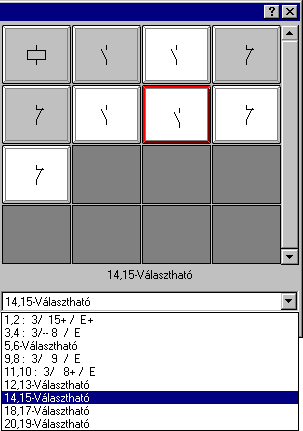
Választás után a rendszer a lehelyezett piktogram
csatlakozási pontjaihoz hozzárendeli a kiválasztott készülékelem csatlakozópont
azonosítóit melyeket megjelenít a képernyőn, és 'foglalt'-nak
tekinti a továbbiakban a kiosztott készülékelemet.
Ha nem választunk kiosztást a rendszer
automatikusan a legalacsonyabb sorszámú, választható elemet felelteti meg a
választott piktogramnak.
Nagyított szimbólum kép megjelenítése
Ha a készülék szimbólum felépítés valamelyik
szimbólum képét képét "nagyított" képen is meg akarjuk nézni, akkor
elegendő 'elidőzni' a szimbólum képe fölött. Egy rövid idő, (750msec)
elteltével megjelenik a kiválasztó palettán a nagyított kép. Ezen a nagyított
képen egérrel nem mozoghatunk. Ha megmozdítjuk az egeret, akkor bezáródik. A
nagyítás mértékén és az ablak helyzetén billentyűzet segítségével
változtathatunk.
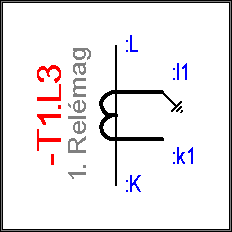
Az érvényes billentyű parancsok:
|
Szimbólum megjelenés a hozzá tartozó keret
képével, vagy a készülékrész azonosítóival.
|
|
Kép méret növelése 1,5 szeresére.
|
|
F7, és '*' (szorzás) gomb:
|
|
Kép méret csökkentése 1,5 szeresére.
|
|
F8, F10, Home, Delete, End, és a '0' és az '5' gombok:
|
|
Az eredeti képméret és helyzet visszaállítása.
|
|
A nyíl iránya (számgomb helyzetének
megfelelő irányban) az ablak elmozdítása az aktuális ablak méret felével.
|
|
A nagyítási ablak bezárása. (A nagyítási ablak
bármilyen egér mozgásra is azonnal bezáródik!)
|
|
|







